質問
問題:Spybotをアンインストールする方法–検索して破棄しますか?
私はかなり長い間Spybotを使用していますが、その機能の一部を承認しませんでした。 別のセキュリティツールに置き換えたいのですが、Spybotは削除されません。 Spybotの削除の特徴を教えてください。 ありがとう!
解決した答え
Spybot –検索と破棄 は、Safer-NetworkingLtdによって開発および保守されている正規のスパイウェア対策ツールです。 Microsoft Windows OSと互換性があり、すべてのバージョンをサポートしています。 ファイルやシステムをスキャンしてスパイウェアやその他の悪意のあるソフトウェアを検出することにより、Webブラウザを保護します。 Spybotは、二次的なセキュリティツールとして非常に便利です。プロのアンチウイルスはスパイウェアを検出できないことが多いため、プロのアンチウイルスに追加されます。 スパイウェアはマルウェアの一種であり、詐欺師が個人情報の収集、アクティビティの閲覧、キーストローク、パスワード、その他の貴重なデータを収集するために使用します。 さらに、他のマルウェアをダウンロードしたり、PCを変更したりすることで、ターゲットシステムのパフォーマンスに悪影響を及ぼします。 設定、インターネット接続速度の低下、Webブラウザの設定の破損、およびその他の不承認の実行 活動。
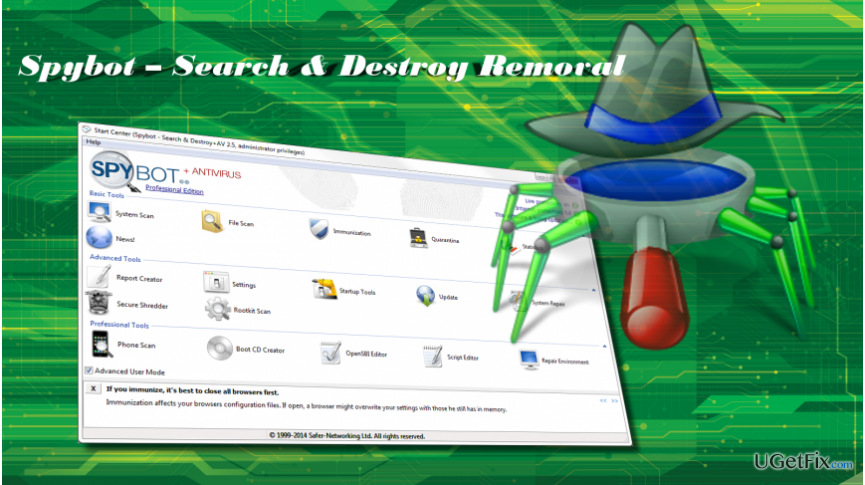
ツールが合法であり、システムを保護するのに役立つという事実にもかかわらず、多くの人々は Spybot –検索と破棄の削除. 人々は自由に選択できますが、セキュリティツールは削除されないことがよくあります。 Spybotを削除する際の問題について私たちに知らせてくれた人はほとんどいませんでした。
Spybotのアンインストール–検索と破棄
これらのファイルをアンインストールするには、ライセンス版を購入する必要があります リイメージ リイメージ ソフトウェアをアンインストールします。
Windowsでのアプリの削除に関して問題が発生した場合は、専門のソフトウェア削除ユーティリティを使用することをお勧めします。 使用をお勧めします 完璧なアンインストーラー. ツールをダウンロードし、画面の指示に従ってインストールします。 その後、Spybot – Search&Destroyユーティリティを見つけてアンインストールするように設定します。 ただし、次の手順に従って、アプリケーションを手動で削除することもできます。
Spybotプロセスを終了します
- 押す Windowsキー+ I 開いて パーソナライズ.
- クリック 始める オフにします フルスクリーンで開始を使用 オプション。
- 次にを押します Ctrl + Alt + Delete タスクマネージャを開きます。
- のプロセスを見つけます スパイボット、クリックして、を選択します タスクの終了.
- 次に、タスクバーにあるSpybotアイコンを右クリックして、[閉じる]を選択します。
Spybotのアンインストール–コントロールパネルからの検索と破棄
- 右クリック Windowsキー を選択します コントロールパネル.
- 開ける プログラムと機能 アプレット。
- 下にスクロールして、Spybot – Search&Destroyを見つけます。
- それをダブルクリックして選択します アンインストール. 画面の指示に従って、取り外しを完了します。
Spybotの削除–残り物の検索と破棄
PCのルートドライブ(通常はC:ドライブ)を開き、次のフォルダーを削除します。
C:\\ Program Files(x86)\\ Spybot –検索と破棄
C:\\ ProgramData \\ Spybot –検索と破棄
注:通常、プログラムデータフォルダは非表示になっています。 したがって、アンインストールするには、最初に再表示する必要があります。
Windows 10を使用している場合は、 Windowsサーチ とタイプ フォルダ. 選択する 隠しファイルと隠しフォルダを表示する オプション。 オープン 高度な設定、 選択する 隠しファイル、フォルダ、およびドライブを表示する、をクリックします わかった.
Spybotの削除–Windowsレジストリから残り物を検索して破棄します
- 押す Windowsキー+ R、 タイプ regedit、を押します 入力.
- を見つけて削除します HKEY_CURRENT_USER \\ Software \\ Safer Networking Limited \\ と HKEY_LOCAL_MACHINE \\ SOFTWARE \\ Safer Networking Limited \\ フォルダ。
- その後、をクリックします 編集 を選択します 探す。
- 入力 スパイボット 結果が表示されるかどうかを確認します。
- すべての残りを削除し、レジストリエディタを閉じます。
- 最後に、システムを再起動します。
ワンクリックでプログラムを取り除く
ugetfix.comの専門家によって提示されたステップバイステップガイドの助けを借りて、このプログラムをアンインストールできます。 時間を節約するために、このタスクを自動的に実行するのに役立つツールも選択しました。 お急ぎの場合、または自分でプログラムをアンインストールするのに十分な経験がないと感じた場合は、次のソリューションを自由に使用してください。
オファー
今やれ!
ダウンロード除去ソフトウェア幸せ
保証
今やれ!
ダウンロード除去ソフトウェア幸せ
保証
Reimageを使用してプログラムをアンインストールできなかった場合は、サポートチームに問題を知らせてください。 できるだけ多くの詳細を提供するようにしてください。 問題について知っておくべきと思われる詳細をすべてお知らせください。
この特許取得済みの修復プロセスでは、2500万のコンポーネントのデータベースを使用して、ユーザーのコンピューター上の破損または欠落したファイルを置き換えることができます。
損傷したシステムを修復するには、ライセンス版を購入する必要があります リイメージ マルウェア除去ツール。

VPNを使用して地理的に制限されたビデオコンテンツにアクセスする
プライベートインターネットアクセス あなたのインターネットサービスプロバイダーを防ぐことができるVPNです、 政府、およびサードパーティがオンラインを追跡し、完全に匿名でいることを可能にします。 このソフトウェアは、トレントとストリーミング専用のサーバーを提供し、最適なパフォーマンスを確保し、速度を低下させません。 また、地理的制限をバイパスして、Netflix、BBC、Disney +、その他の人気のあるストリーミングサービスなどのサービスを、どこにいても制限なく表示できます。
ランサムウェアの作成者に支払いをしない–代替のデータ回復オプションを使用する
マルウェア攻撃、特にランサムウェアは、写真、ビデオ、仕事、または学校のファイルに対する最大の危険です。 サイバー犯罪者は堅牢な暗号化アルゴリズムを使用してデータをロックするため、ビットコインの身代金が支払われるまでデータを使用できなくなります。 ハッカーにお金を払う代わりに、最初に代替手段を使用するようにしてください 回復 失われたデータの少なくとも一部を取得するのに役立つ可能性のあるメソッド。 そうしないと、ファイルと一緒にお金を失う可能性もあります。 暗号化されたファイルの少なくとも一部を復元できる最高のツールの1つ– データリカバリプロ.